Hostwinds دروس
نتائج البحث عن:
جدول المحتويات
نظرة عامة على قالب تطبيق WordPress
العلامات: WordPress
يتضمن قالب تطبيق WordPress HostWinds إعدادًا كاملاً وتثبيتًا تثبيت WordPress ، باستخدام أحدث إصدار من WordPress المتاح.يعمل على أحدنا مثيلات مكدس المصباح.
كيف أقوم بتثبيت WordPress على المثيل الخاص بي باستخدام علامة التبويب Application؟
Step One: حدد موقع الخادم الخاص بك وانقر عليه في Cloud Control
الخطوة الثانية: انقر فوق إجراءات-> إعادة التثبيت
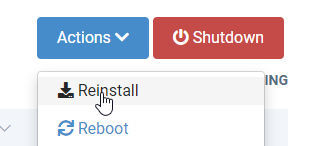
الخطوة الثالثة: في علامة التبويب "التطبيق" ، حدد WordPress
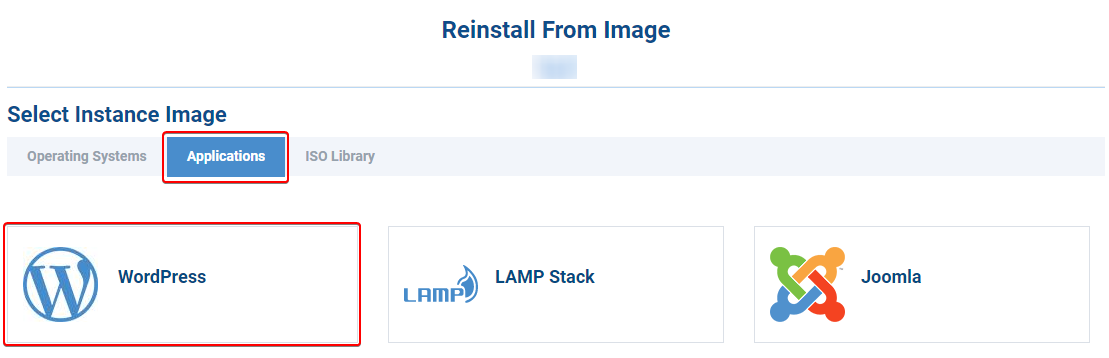
الخطوة الرابعة: تأكد من نسخ جميع البيانات المهمة احتياطيا من VPS الخاص بك، وعندما تكون جاهزا لإعادة تثبيت نظام التشغيل وتثبيت WordPress، انقر فوق تأكيد في أسفل القائمة.سوف يتم إيقاف تشغيل VPS الخاص بك، إنهاء (قد تختفي من التحكم السحابي مؤقتا) ثم يتم إعادة إنشاءها باستخدام صورة WordPress.
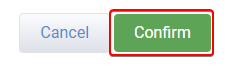
كيف يمكنني الوصول إلى WordPress؟
بمجرد تثبيت صورة WordPress، ستحصل على بريد إلكتروني جديد مع التفاصيل التالية:
- معلومات تسجيل الدخول الخادم
- عنوان IP الخاص بخادم الخاص بك
- كلمة مرور الخادم الخاص بك
- دليل تثبيت WordPress
- اسم المستخدم واسم قاعدة بيانات WordPress
- معلومات تسجيل الدخول إلى WordPress wp-admin
سيستمر تثبيت WordPress و LAMP stack بواسطة البرنامج النصي بعد ذلك. إذا قمت باستخدام SSH في VPS ورأيت لافتة خضراء ، فقد تضطر إلى الانتظار بضع دقائق أخرى.
سوف تحصل على بريد إلكتروني ثاني بمجرد الانتهاء من التثبيت. سيكون عنوان URL الافتراضي WP-Admin هو Hwserv - ######. hostwindsdns.com/wp-admin، سوف يكون اسم المستخدم hstwnd_admin، وستكون كلمة المرور كلمة المرور الجذرية للخادم.
نقترح تغيير اسم المستخدم وكلمة المرور بمجرد تثبيتهما لأسباب أمنية.
موقع ووردبريس جديد تمامًا
إذا كان هذا هو موقع WordPress الأول الخاص بك ، فهناك بعض الأشياء التي تحتاج إلى القيام بها للبدء:
Step One: قم بتوجيه سجل المجال الخاص بك إلى الخادم الخاص بك (باستخدام عنوان IP المخصص المقدم في بريدك الإلكتروني الترحيب) باستخدام DNS السحابي.بمجرد تحرير سجل "A" أو اسم المخمل، سيبدأ الانتشار.يمكن أن يستغرق الانتشار ما يصل إلى 24-48 ساعة لإكماله، ويمكن قراءة المزيد من المراجعة هنا.
الخطوة الثانية: في غضون ذلك ، يمكنك تسجيل الدخول إلى لوحة إدارة WordPress الخاصة بك باستخدام الرابط http: //hwsrv-#######.hostwindsdns.com/wp-admin المقدم.
الخطوة الثالثة: بمجرد نشر تغيير DNS لمجالك، يمكنك تغيير عناوين URL للموقع في WP-Admin:
قم بتسجيل الدخول إلى WP-Admin وانقر فوق علامة التبويب "الإعدادات":
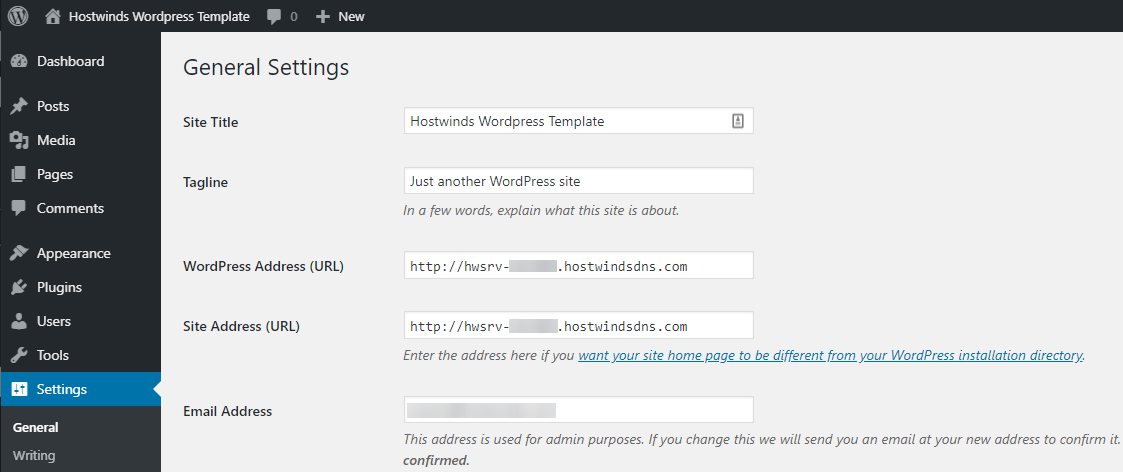
قم بتغيير عنوان WordPress (URL) وعنوان الموقع (URL) إلى المجال الذي يشير الآن إلى Cloud VPS.
أعد تحميل ملف wp-admin الخاص بك على النطاق الجديد واستمتع ببناء موقعك!
تصحيح أخطاء تثبيت WordPress
بعد تغيير المجال، لا أستطيع الدخول إلى WordPress بعد الآن
إذا لم يتم نشر DNS بشكل صحيح أو كنت تواجه مشكلات مع DNS، فقد تحتاج إلى إعادة التبديل إلى اسم مجال تعرفه دائما.
تتضمن صورة WordPress على التحكم السحابي لدينا PHPMYADMIN لتحرير قاعدة البيانات (قواعد البيانات) في WordPress. انتقل إليها في
http: //hwsrv-#######.hostwindsdns.com/phpmyadmin/ وقم بتسجيل الدخول باستخدام اسم المستخدم "الجذر" وكلمة المرور في الدليل الرئيسي لرؤيلك ضمن /root/.my.cnf
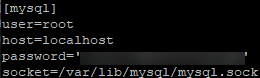
محتويات /root/.my.cnf
بمجرد تسجيل الدخول إلى phpmyadmin، انقر فوق + بجانب "قاعدة بيانات التطبيقات"، وانقر فوق جدول WP_OPTIX.
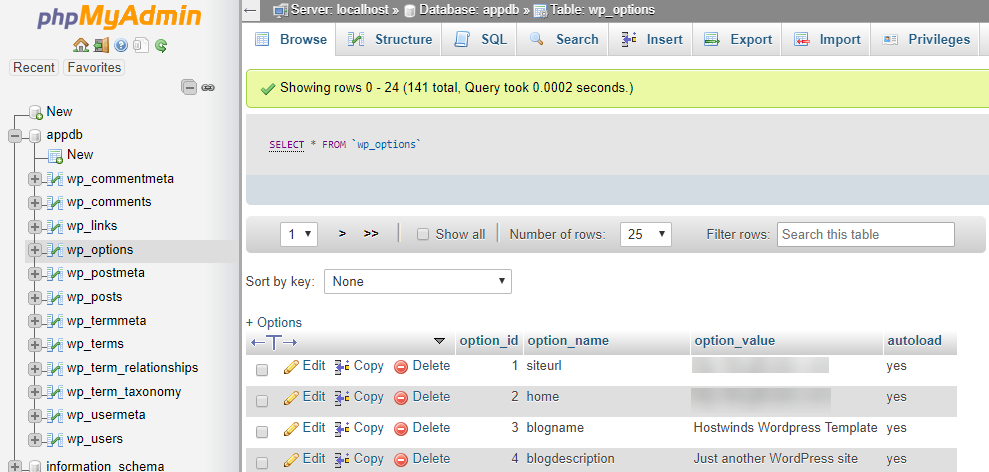
لكلا الخيارات "Siteurl" و "Home"، انقر فوق الزر "تحرير" وقم بتغييره مرة أخرى إلى http: //hwsrv-#######. hostwindsdns.com اسم المجال، ثم انقر فوق Go.بعد ذلك، يجب أن تكون قادرا على تحميل HTTP: //hwsrv-########.hostwindsdns.com/wp-admin وتعديل الموقع مرة أخرى.
موقع WordPress الحالي
إذا كان لديك بالفعل موقع WordPress موجود بالفعل وتريد ترحيل موقع الويب الخاص بك إلى HostWinds، فيمكنك تقديم تذكرة دعم تطلب من نقل خدمتك تم إدارته بالكامل.
كتب بواسطة Michael Brower / سبتمبر 28, 2017
